'>

Jeśli chcesz normalnie otwierać swoje gry, tym razem się to nie udaje. Zamiast tego widzisz ten komunikat o błędzie Sterownik NVIDIA OpenGL wykrył problem ze sterownikiem ekranu i nie może kontynuować . Widzisz również kod błędu, zwykle jest to 3, czasami mogą to być inne. Tak straszne, że nie możesz normalnie otwierać programów.
Jednak nie jest to trudny problem do rozwiązania. Możesz to naprawić za pomocą następujących metod. Przeczytaj ten przewodnik i spróbuj rozwiązać problem na swoim komputerze.
Jest bardzo prawdopodobne, że sterownik ekranu jest uszkodzony lub go brakuje, co powoduje wystąpienie błędu. Możesz więc spróbować rozwiązać problem, przywracając sterownik ekranu lub aktualizując go do najnowszej wersji. A także damy ci dodatkową skuteczną metodę.
Zacznijmy.
Metoda 1: Przywróć sterownik ekranu do wcześniejszej wersji
Metoda 2: Zaktualizuj sterownik ekranu do najnowszej wersji
Metoda 3: Zarządzaj ustawieniami Panelu sterowania NVIDIA
Metoda 1: Przywróć sterownik ekranu do wcześniejszej wersji
Jeśli występuje problem z aktualnym sterownikiem ekranu, możesz przywrócić go do wcześniejszej wersji, aby sprawdzić, czy działa.
Wykonaj poniższe czynności, aby przywrócić sterownik ekranu:
1) Na klawiaturze naciśnij Klawisz z logo systemu Windows 
 i R (w tym samym czasie), aby wywołać pole Uruchom.
i R (w tym samym czasie), aby wywołać pole Uruchom.
2) Typ devmgmt.msc i kliknij dobrze .
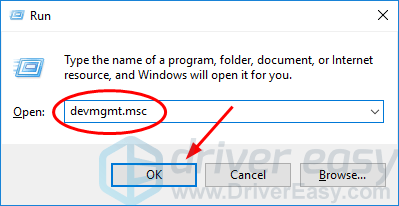
3) Kliknij Karty graficzne , następnie kliknij prawym przyciskiem myszy na karcie graficznej i wybierz Nieruchomości .
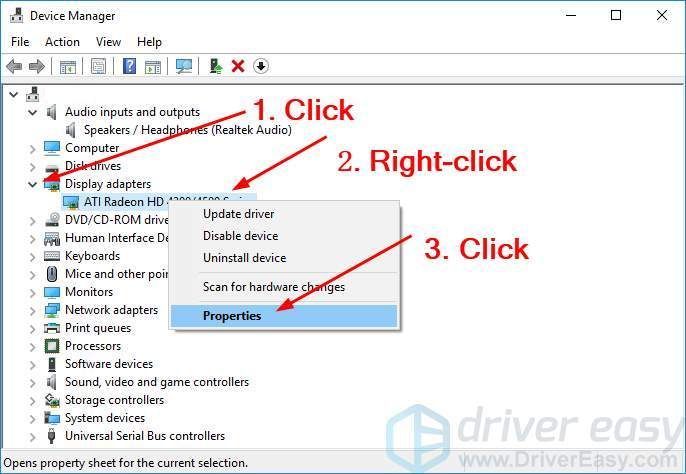
4) Kliknij Wycofywanie sterownika pod Kierowca patka.
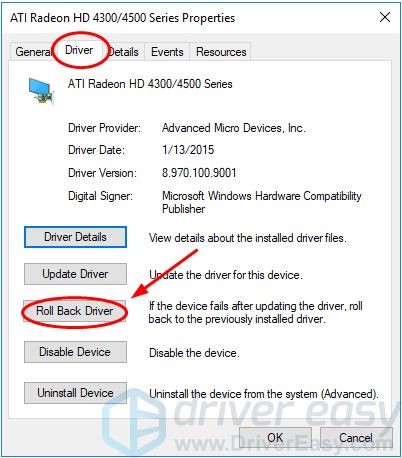
Ważny: Jeśli zobaczysz, że przycisk Przywracania sterownika jest wyszarzony, oznacza to, że nie ma dostępnej wcześniejszej wersji sterownika ekranu na Twoim komputerze. Możesz przejść do witryny internetowej producenta karty graficznej, aby pobrać poprzednią i zainstalować ją na komputerze. Lub możesz pominąć i wypróbować inne następujące metody.
5) Zaznacz Moje aplikacje nie działają z tym sterownikiem , następnie kliknij tak .
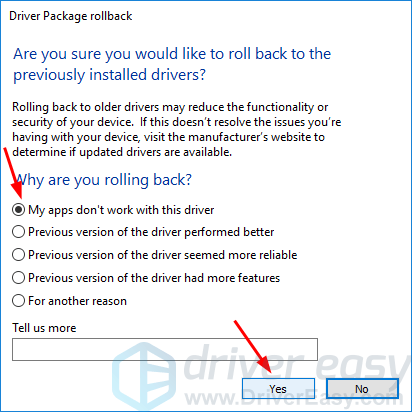
Twój sterownik ekranu powinien zostać wtedy przywrócony.
6) Po zakończeniu uruchom ponownie komputer i ponownie otwórz program, aby sprawdzić, czy się powiodło.
Metoda 2: Zaktualizuj sterownik ekranu do najnowszej wersji
Jeśli przywrócenie sterownika ekranu nie pomoże w rozwiązaniu problemu, nie denerwuj się. Spróbuj zaktualizować sterownik i zawsze jest to zalecane nie tylko w przypadku problemów. Aktualne sterowniki mogą sprawić, że komputer będzie działał szybko i stabilnie.
Możesz zaktualizować sterownik ekranu ręcznie lub automatycznie.
Ręcznie - W takim razie przejdź do oficjalnej witryny producenta karty graficznejwyszukaj najnowszy poprawny sterownik dla swojej karty graficznej. Upewnij się, że wybierasz tylko sterowniki zgodne z systemem Windows.
Automatycznie - Jeśli nie masz czasu, cierpliwości lub umiejętności obsługi komputera, aby ręcznie zaktualizować sterownik ekranu, możesz zamiast tego zrobić to automatycznie Łatwy kierowca . Driver Easy automatycznie rozpozna twój system i znajdzie właściwe sterowniki dla twojej karty graficznej i twojego systemu Windows, a następnie pobierze i zainstaluje je poprawnie:
1) Pobieranie i zainstaluj Driver Easy.
2) Uruchom Driver Easy i kliknij Skanuj teraz przycisk. Driver Easy przeskanuje komputer i wykryje sterowniki powodujące problemy.
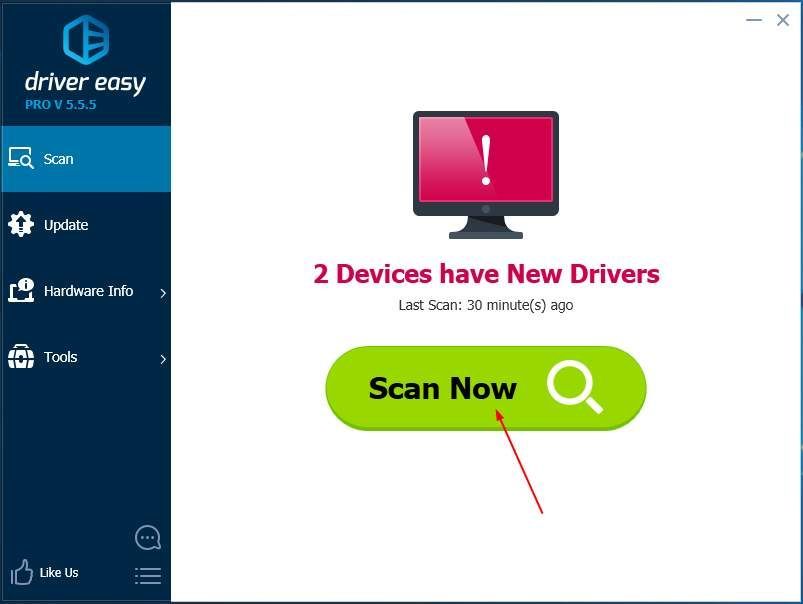
3)Kliknij Aktualizacja obok oznaczonego sterownika ekranu, aby automatycznie pobrać i zainstalować poprawną wersję tego sterownika (możesz to zrobić za pomocą pliku WOLNY wersja).
Lub kliknij Aktualizuj wszystko aby automatycznie pobrać i zainstalować właściwą wersję wszystko sterowniki, których brakuje lub są nieaktualne w systemie. (To wymaga Dla wersja z pełnym wsparciem i 30-dniową gwarancją zwrotu pieniędzy. Po kliknięciu Aktualizuj wszystko pojawi się monit o uaktualnienie).
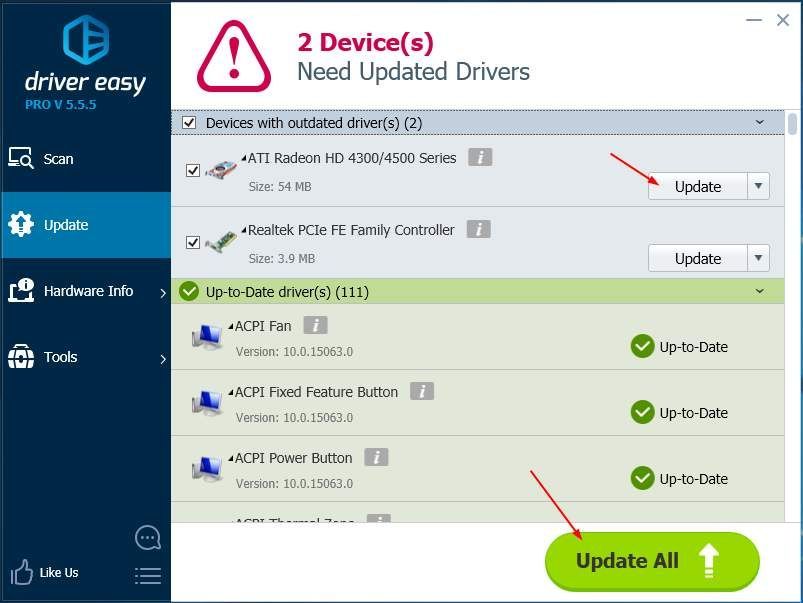
6) Po zakończeniu uruchom ponownie komputer i ponownie otwórz program, aby sprawdzić, czy się powiodło.
Metoda 3: Zarządzaj ustawieniami Panelu sterowania NVIDIA
Jeśli ani przywrócenie sterownika, ani aktualizacja nie pomoże w rozwiązaniu problemu, wykonaj następujące czynności, aby zarządzać ustawieniami Panelu sterowania NVIDIA:
1) Otwórz panel sterowania NVIDIA.
2) Kliknij, aby rozwinąć Ustawienia 3D Katalog. Następnie kliknij Zarządzaj ustawieniami 3D .
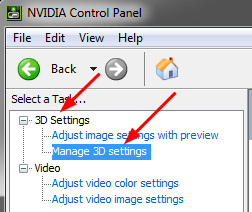
3) Po prawej stronie okna Zarządzaj ustawieniami 3D kliknij Ustawienia ogólne , a następnie wybierz funkcję Kod zarządzania energią . Ustaw to Preferuj maksymalną wydajność .
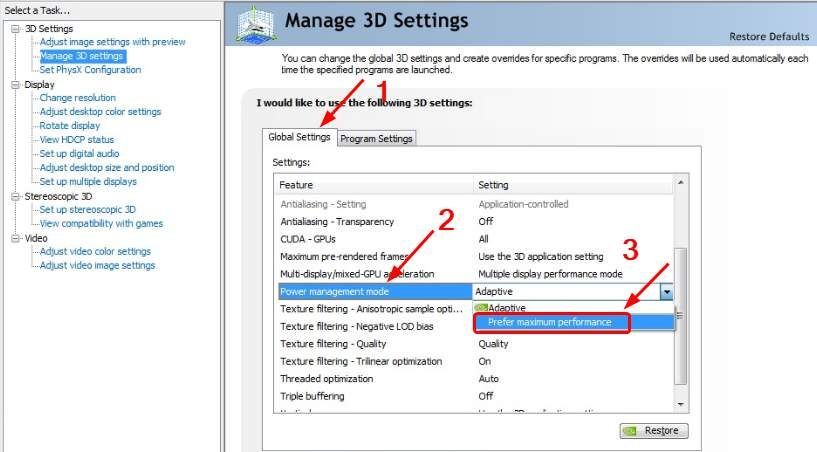
4) Otwórz program ponownie, aby sprawdzić, czy się powiodło.
![[SOVLED] Błąd Red Dead Redemption 2 ERR_GFX_STATE](https://letmeknow.ch/img/knowledge-base/26/red-dead-redemption-2-err_gfx_state-error.jpg)





